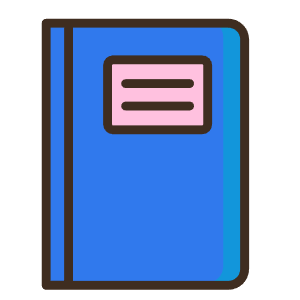Home - New Tab Page扩展使用自定义仪表板替换您的新标签页,这个定制的新标签页集成了很多功能,书签、常用网站、通知等等。
功能介绍
您的新漂亮主页将显示最喜欢的网站、通知
来自各种服务、快速笔记、天气等。
与 Home 保持联系。让它变得个性化。获得灵感。
*新*:速度大大提高
*新*:更改搜索引擎
*新*:隐藏您想要的任何元素(按钮、天气、时钟等)
通知和未读徽章:
- 邮箱
- 谷歌日历
- 雅虎!邮件
- Outlook(热邮件)
- Facebook 消息
(请参阅下面的更多信息)


更多功能
- 内置美丽的背景画廊
- 上传自定义背景(平铺、拉伸)
- 添加最喜欢的网站,将它们排列在多个页面上
- 笔记
- 快速搜索
- 天气,你要的 🙂
- 干净的外观聚焦模式
- 最近关闭的标签
- 右键单击应用程序菜单(选项、删除)
- 轻松将您的应用程序导出和导入到新计算机
-- 网站(应用程序) --
主页新标签页是谷歌浏览器的新标签页替换扩展。它为您提供了一个高效的仪表板,您可以使用它来组织您的浏览。将您喜爱的网站(称为应用程序)添加到新的图标标签网格中。您可以通过搜索其名称从内置的应用程序库中进行选择,也可以通过输入其网址并通过图像链接指定其图标来添加任何网站,或者从您的计算机上传一个。主页还将您的 Chrome 应用程序(主要对 Chrome 操作系统用户有用)列为网格的一部分。如果您愿意,可以隐藏这些 Chrome 应用。右键单击任何图标使您能够在新选项卡中打开它们或将它们从网格中删除。只需左键单击即可在当前选项卡中打开图标的网站。要重新排列应用程序网格,只需拖动一个图标并将其移动到新位置。
-- 通知 --
会定期检查一些服务(Gmail、Yahoo Mail、Outlook Mail、Facebook 消息),如果发现新通知,应用图标右上角会出现一个红色徽章。此徽章将显示给定服务的未读消息数。导航到其中一个站点并阅读消息将使徽章消失(或者,如果您只阅读了一些消息,而其他消息未读,则计数将更新为未读消息的数量)。请注意,更新计数需要一些时间(几分钟)。您可以在“设置”中管理一般获取间隔并关闭每个服务的通知。
左下角还有一个通知面板(铃铛图标)。单击通知图标将打开面板,您可以在其中详细查看 10 条最新通知。这些通知包含一个链接,您可以使用该链接导航到特定来源。例如,传入的 Gmail 消息或 Facebook 消息链接到单个消息线程。为了接收通知,您必须在 Chrome 浏览器中登录这些服务。您可以简单地导航到他们的网站并检查您是否已登录。如果您想保持面板清洁,则有一个按钮可以清除面板中的所有通知。
-- 快速笔记 --
左侧工具栏有一个快速注释图标。单击它会打开面板,您可以在其中输入您想要的任何注释。您还可以格式化笔记并将任何 HTML 格式的文本粘贴到那里。快速笔记和通知面板可以固定到主页仪表板,这使它们始终可见且一目了然。
- 天气 -
左侧工具栏还有一个天气小部件,它始终显示当前天气。该位置是使用您的 IP 地址自动确定的。您也可以将其更改为任何自定义位置。将鼠标悬停在天气图标上会弹出天气面板。在这里,您可以将测量单位从英制更改为公制(F 更改为 C,英寸更改为毫米等)
该面板显示了 5 天的预报以及今天天气的详细视图。湿度、紫外线水平、风速和预期降雨量均根据当前情况列出。 5 天预报还显示漂亮的图标来可视化天气状态,如下雨、多云、部分多云、有风、晴等。要设置自定义天气位置,您只需单击面板顶部的城市名称并输入您想要的城市姓名。它将搜索位置数据库,您可以选择您想要的位置。要在自定义或自动天气位置之间切换,请使用面板左上角的位置图标。
- 书签 -
左侧工具栏也有一个书签图标。单击它会弹出“书签”面板。您最喜欢的网站将在此处以树状视图的形式列出,您可以在其中展开文件夹以访问各个书签项目。这些书签将在网站名称旁边列出其网站图标。将鼠标悬停在任何链接上都会在浏览器的左上角显示 url。左键单击将导航到当前选项卡中的特定链接。您可以通过单击面板顶部的书签标题并输入您的搜索词来搜索您的书签。
- 重点 -
焦点模式图标位于左侧工具栏的底部附近。它将您的主页新标签的外观和感觉切换到完全流线型和干净的状态。您的时钟和日期将以粗体大字显示在屏幕中央,您可以输入单行每日焦点。此焦点目标将针对您打开的每个新标签显示。您的应用程序仍可通过左侧工具栏中的应用程序图标访问。但是它们将不再使您的新标签杂乱无章,因此您可以专注于这一天的一个重要目标!
- 搜索 -
您的主页新标签页具有快速简便的搜索框,可导航到仪表板上未列出的网站。默认搜索合作伙伴是 Yahoo,但您始终可以通过单击搜索框左侧的图标来更改提供程序。这将显示一个可供选择的提供商列表(Google、Bing、Yahoo、Yandex、DuckDuckGo 等)。这个扩展有搜索合作伙伴来支持它的发展。如果您根本不想使用搜索,可以在“设置”中隐藏搜索框。 Home 还能够索引您的历史记录,以便通过搜索框快速导航到访问过的站点。安装插件后,系统会询问您是否要打开此功能。搜索框会根据您输入的内容显示建议。
-- 美丽的背景 --
左侧工具栏的最底部显示背景图标。单击此图标将打开背景面板。从这里您可以选择您喜欢的壁纸。 Home为此目的有一个内置的画廊。家庭每日背景选项使您能够*每天从家庭团队接收壁纸(不保证每天都会刷新,但我们正在尽最大努力;)。


-- 设置 --
左侧工具栏上最重要的图标是设置。在这里,您可以设置一般首选项,例如时间格式、天气温度、检查通知服务的频率以及在网格上左键单击站点时打开站点的位置(当前选项卡、新活动选项卡、新背景选项卡)。
您还可以从您的计算机在此处设置自定义墙纸,并设置墙纸效果以进行完全自定义(拉伸、平铺、填充)。
设置还允许您从家庭设置和应用程序备份到可用于确保数据永不丢失的文件。您还可以将此文件带到新计算机上,转到设置,点击导入,然后准备好您的应用程序和设置。当您在某一天第一次打开浏览器时,还会进行每日自动备份。因此,如果您做了不知道如何撤消的更改,只需在同一天从此自动备份中恢复即可。
您可以在设置中设置主页新选项卡上几乎所有元素的可见性,包括左侧工具栏按钮、日期和时间、搜索栏等。
您还可以更改要启用的通知服务。
在设置中所做的所有更改都会自动保存。无需点击任何保存按钮!
- 帮助 -
如果您单击主页新标签右上角的帮助按钮,您可以查看最常见问题的答案。在这里,您可以看到如何更改壁纸、如何将主页设置为主页而不仅仅是新标签、如何编辑或删除应用程序等。
- 卸载 -
要恢复到默认的 Google Chrome 新标签页,只需访问以下网址卸载此扩展程序:chrome://extensions/?id=ehhkfhegcenpfoanmgfpfhnmdmflkbgk
然后禁用扩展程序(右上角)或使用该页面底部的链接删除。
- 支持 -
如需进一步支持,请单击此页面上的“支持”选项卡。
如果您觉得我们有用,请留下评论,您的客气话很有帮助。
插件安装说明
1、在打开的谷歌浏览器的扩展管理器
就是点击最左侧的三个点,在弹出的菜单中选择【更多工具】——【扩展程序】
或者你可以在地址栏中直接输入chrome://extensions/
2、进入扩展程序页面后将开发者模式打勾
3、最后将解压出来的crx文件拖入到浏览器中即可安装添加
4、如果出现无法添加到个人目录中的情况,可以将crx文件右键,然后选择【管理员取得所有权】,再尝试重新安装
5、安装好后即可使用

扫码关注公众号,发【识别码】获取